Một trong những lợi thế lớn của apple Watch là để có thể tham khảo thông báo mà bạn nhận được thực tế chỉ bằng cách nhìn vào nó vì màn hình của nó sẽ tự động bật khi bạn giơ cánh tay lên với chuyển động mà bạn đã làm cả đời để kiểm tra thời gian. Tuy nhiên, bạn có thể không muốn nhận tất cả các thông báo, nếu không chỉ những thông báo quan trọng đối với bạn, điều gì đó cũng sẽ kéo dài tuổi thọ pin của bạn suốt cả ngày. Vì vậy, hôm nay chúng ta sẽ xem cách tùy chỉnh Thông báo trên Apple Watch của bạn Và, như bạn sẽ thấy, đó là một quá trình rất đơn giản.
Trên Apple Watch của bạn, chỉ những thông báo bạn muốn
Chỉ còn chưa đầy một tuần nữa là bạn có thể đạt được mong muốn của mình apple Watch vì vậy hãy đến đó với một hướng dẫn nhỏ khác sẽ giúp bạn định cấu hình nó như bạn muốn ngay từ ngày đầu tiên.
đến tùy chỉnh thông báo bạn nhận được trên Apple Watch của mình Bạn sẽ phải làm theo một số bước đơn giản nhưng trên iPhone của bạn, trong ứng dụng đồng hồ và chúng như sau:
1. Mở ứng dụng apple Watch.
2. Đi tới "Thông báo".
3. Nhấp vào ứng dụng có thông báo bạn muốn định cấu hình xuất hiện trên Đồng hồ Apple.
4. Nhấp vào "Tùy chỉnh" và kích hoạt / hủy kích hoạt các chức năng khác nhau mà bạn sẽ tìm thấy.
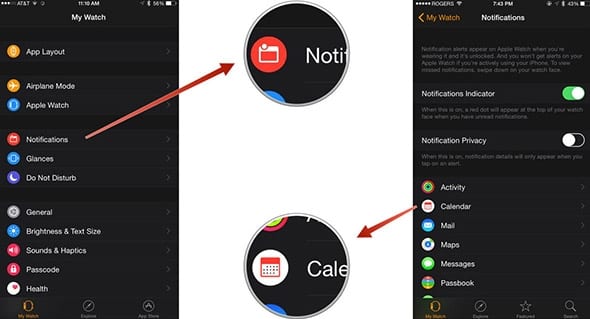
Bạn có thể nhận được loại Thông báo nào trên Apple Watch của mình?
Mỗi ứng dụng có sẵn đều có "thông báo duy nhất" mà bạn có thể hiển thị hoặc không trên ứng dụng mới của mình apple Watch. Ví dụ:
- với email Bạn có thể kích hoạt hoặc hủy kích hoạt thông báo về các email đến cho từng tài khoản mà bạn đã định cấu hình.
- En Teléfono bạn có thể kích hoạt hoặc hủy kích hoạt thông báo và âm thanh cuộc gọi.
- với Hoạt động Bạn có thể quyết định xem bạn có nhận được lời nhắc, mục tiêu đã đạt được, thành tích và tóm tắt hàng tuần trong apple Watch.
- với Nhắc nhở, cảnh báo và âm thanh của ứng dụng này.
- En Calendar, bạn sẽ có thể cho phép hoặc không cho phép đồng hồ của bạn hiển thị thông báo cho các cảnh báo về lời mời, phản hồi cho lời mời, sự kiện gần đây hoặc lịch được chia sẻ.
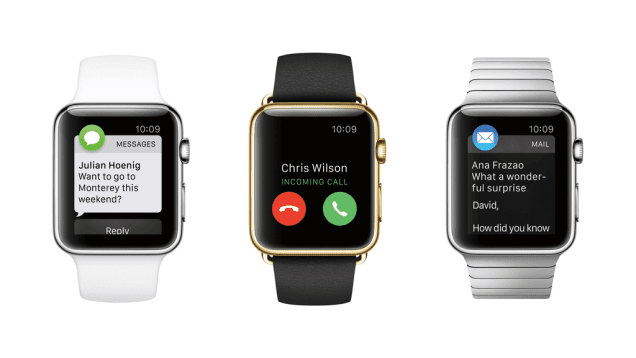
Quản lý thông báo trên Apple Watch của bạn theo nhu cầu của riêng bạn và do đó, một mặt, bạn sẽ tránh nhận được các thông báo liên tục thực sự "không làm bạn quan tâm", ít nhất là vào lúc này, và mặt khác, bạn sẽ tiết kiệm pin và chiếc đồng hồ apple của bạn sẽ kéo dài đến tận đêm.
Nếu bạn thích bài đăng này, đừng bỏ lỡ nhiều mẹo, thủ thuật và hướng dẫn khác trong phần của chúng tôi Hướng dẫn. Và nếu bạn nghi ngờ, trong Câu hỏi được thẩm định Bạn sẽ có thể hỏi tất cả các câu hỏi mà bạn có và cũng có thể giúp những người dùng khác giải tỏa những nghi ngờ của họ.
Ahm! Và đừng bỏ lỡ Podcast của chúng tôi !!!
NGUỒN HÀNG | iPadize